Adobe After Effects n'est pas un logiciel de montage vidéo traditionnel, c'est principalement un logiciel qui sert à ajouter des effets à une vidéo qui a été traitée. Cependant, il peut également être utilisé pour combiner des clips en utilisant une certaine méthode qui est décrite dans les étapes mentionnées ci-dessous.
Si vous voulez savoir comment fusionner des calques dans After Effects. À la fin, nous vous expliquerons également comment fusionner des vidéos d'une autre manière. Continuez à lire !
- Partie 1 :Comment combiner des clips dans After Effects
- Partie 2 :Meilleures alternatives gratuites d'Adobe After Effects
Partie 1 :Comment combiner des clips dans After Effects
La fusion de calques dans After Effects est si facile à comprendre si vous suivez les étapes ci-dessous.
Étape 1 :Importer des vidéos
Démarrez le programme et ouvrez les fichiers dans le panneau de projet que vous souhaitez combiner. Faites glisser et déposez chaque fichier du panneau de projet vers le panneau de chronologie fourni en bas.
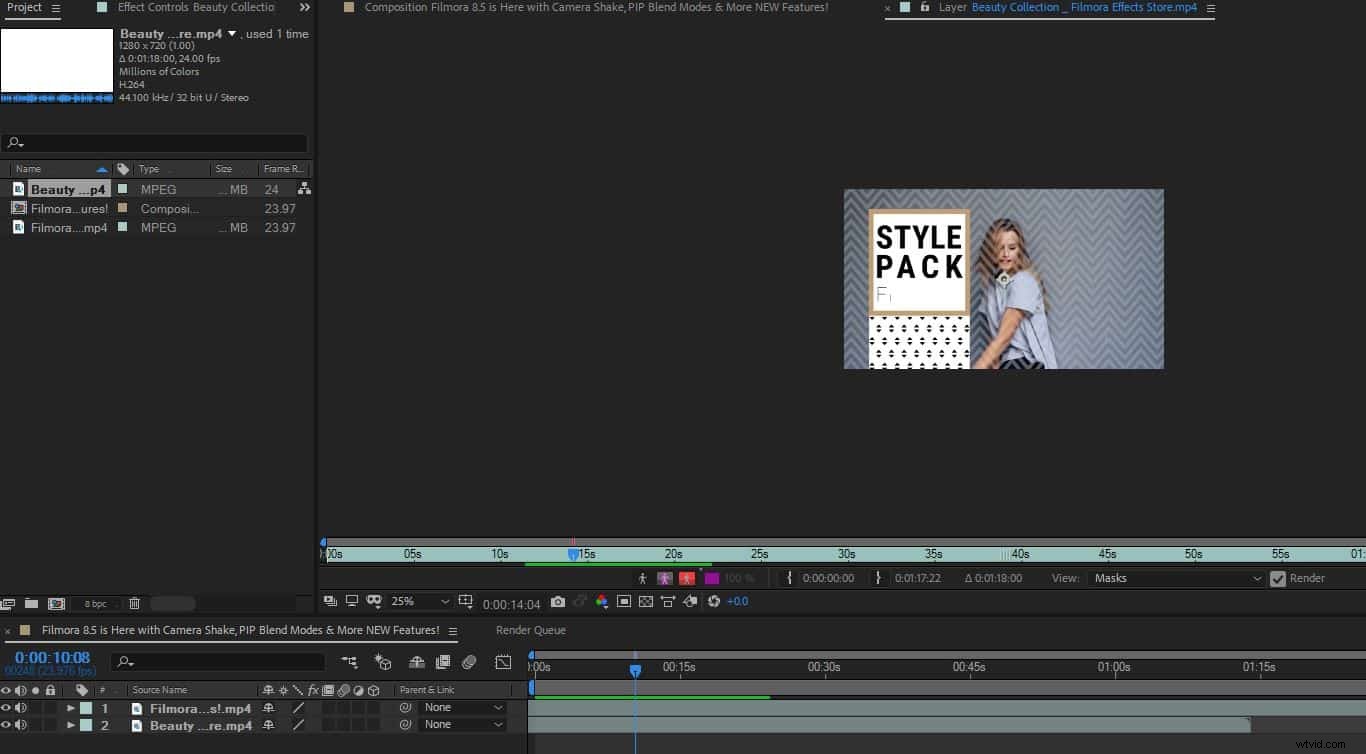
Étape 2 :Séquencez les calques
Faites un clic droit sur le fichier vidéo dans le coin inférieur gauche. Sélectionnez Assistant d'images clés> Calques de séquence. Ensuite, une fenêtre contextuelle apparaîtra. Cliquez sur OK.
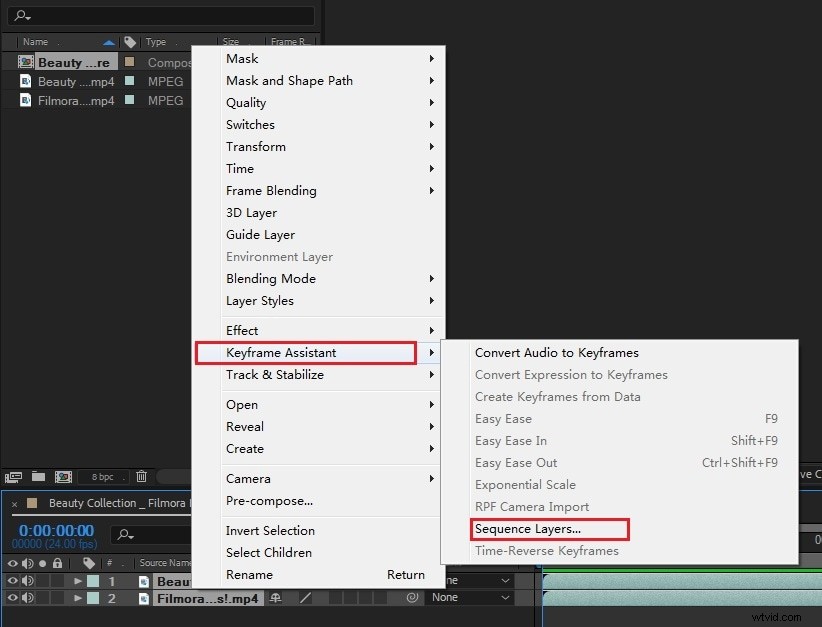
Étape 3 :Exporter
Ensuite, vous constaterez que les deux clips vidéo sont fusionnés de manière transparente. Maintenant, enregistrez les modifications et exportez.
Partie 2 :Meilleures alternatives gratuites d'Adobe After Effects
After Effects, en raison de ses limites en tant que programme de montage vidéo, n'est souvent pas recommandé pour le travail, mais il existe de nombreuses alternatives gratuites qui peuvent être utilisées à la place pour une meilleure expérience utilisateur et de meilleurs résultats. Les 5 meilleurs d'entre eux sont répertoriés ci-dessous :
1. Cire de débogage
Ce programme open source est une alternative logicielle d'effets vidéo efficace à After Effects qui offre de nombreuses fonctionnalités intéressantes telles que la composition, les effets de texte 3D, l'ajout d'effets de mouvement, etc.
Caractéristiques
- Il peut être utilisé comme plug-in pour le rendre plus professionnel
- Vous pouvez fusionner/combiner une vidéo en quelques étapes
- Vous pouvez utiliser le générateur de particules pour créer plus d'effets
2. Wondershare Filmora
Dans Wondershare Filmora, plusieurs outils de montage vidéo sont utiles aux éditeurs et aux concepteurs pour créer de belles vidéos. Il peut également fusionner et joindre les clips pour en faire un seul en quelques étapes expliquées ci-dessous.
Caractéristiques :
- Éditeur de texte de niveau avancé
- Détecter les scènes
- Stabiliser la vidéo
- Égaliseur audio
Rejoindre les vidéos plus facilement dans Wondershare Filmora :
La fonction Rejoindre est présente dans Wondershare Filmora pour combiner le nombre de vidéos en une seule. Plusieurs clips vidéo sont disponibles dans la séquence pour les rejoindre en utilisant cette fonctionnalité. Il aide à placer tous les clips vidéo dans l'ordre de votre choix. Toutes les vidéos deviennent une seule en les rejoignant ou en les combinant après l'exportation.
Étape 1 :Importation des fichiers vidéo :
Après l'installation de Wondershare Filmora, vous devez charger les clips vidéo. Cliquez sur Importer pour ajouter vos fichiers, ou vous pouvez même les faire glisser dans la bibliothèque.
Etape 2 :Fusion des vidéos par glisser-déposer :
Fusionnez les vidéos simplement en les faisant glisser et en les déposant de la bibliothèque vers la chronologie.
Étape 3 :Découper la vidéo :
L'option de découpage des vidéos est également disponible en cliquant simplement sur la vidéo. Continuez à déplacer la tête de lecture à partir de l'endroit où vous souhaitez découper la vidéo et cliquez sur l'icône de glissement visible dans la barre d'outils. Placez la tête de lecture sur l'autre image et cliquez à nouveau sur l'icône.
Étape 4 :Ajouter la transition :
Les effets de transition sont également disponibles dans Wondershare Filmora pour rendre les vidéos plus présentées et différentes. Cliquez sur les transitions et déposez l'impact sur vos clips vidéo pour ajouter les transitions en haut. Cliquez sur la transition et appliquez au favori.
Étape 5 :Exporter le fichier de fusion :
Une fois les modifications terminées, cliquez sur Exporter pour exporter la vidéo sur votre appareil portable.
3. Mixeur
Il s'agit d'un programme open source qui s'exécute librement sur tous les systèmes d'exploitation, y compris Mac, Windows et Linux. Il offre aux utilisateurs la possibilité d'effectuer efficacement des modélisations 3D ainsi que des effets vidéo.
Caractéristiques
- Rendu CPU et GPU rapide
- Il propose divers outils de sculpture et pinceaux
- Suivi VFX automatique et manuel
3. Natron
L'interface et les concepts de ce programme open source ont été principalement dérivés d'un logiciel précédent appelé "Nuke". C'est également un logiciel d'effets vidéo et de composite qui fournit de nombreuses nouvelles fonctionnalités et des outils efficaces pour des résultats composites à haute vitesse et de qualité maximale.
Caractéristiques
- Il peut même créer des effets 5D
- C'est un logiciel flexible pour combiner des vidéos
- Il dispose d'un puissant logiciel d'interface graphique
4. AutoDesk Maya
Maya est un logiciel utile qui permet aux utilisateurs de créer des modèles 3D, des animations et aide les compositeurs à faire le travail rapidement. Il possède également une interface utilisateur très interactive.
Caractéristiques
- Il offre des fonctions intégrées
- Il peut également gérer la combinaison de vidéos
5. Fusionner
Comme le nom accrocheur du logiciel le suggère, il offre des options et des fonctionnalités passionnantes à ses utilisateurs, ainsi que de nombreuses esthétiques dans l'interface utilisateur. Il est même qualifié de "compositeur le plus rapide du marché actuel". Il fournit certaines fonctionnalités telles que la modélisation 3D, l'ajout d'effets, de sons stéréo, etc.
Caractéristiques
- Il prend en charge la technologie VR et 3D
- Les performances accélérées du GPU sont un plus
Conclusion
Vous devez maintenant savoir comment combiner des vidéos dans Effects. After Effects en tant qu'éditeur vidéo professionnel est puissant, mais il est si difficile à utiliser. Cependant, si vous voulez avoir une expérience d'édition beaucoup plus facile, pensez à Wondershare Filmora pour combiner des vidéos, qui peuvent combiner des clips en trois étapes très simples comme mentionné ci-dessous, ce qui rend la tâche beaucoup plus rapide et facile sans compromettre la qualité des résultats. Vous pouvez également créer divers effets simplement par glisser-déposer. Téléchargez-le maintenant pour l'essayer (gratuitement) !
